Mit dem "Datei öffnen"-Dialog können Sie eine zu öffnende Datei auswählen. Dieser Dialog erscheint überall dort, wo auf eine Datei zugegriffen werden muss. Anhand der Unterschrifts-Grafikdatei zeigen wir Ihnen hier die einzelnen Schritte.
Tipp: Sollten Sie Schwierigkeiten mit diesen grundlegenden Arbeitsweisen am Computer haben empfehlen wir Ihnen dringend den Besuch der Schulung PC Grundlagen.
Über das Menü und im dortigen Menübaum über die Punkte Nachrichten und Unterschrift gelangen Sie zu folgender Ansicht:
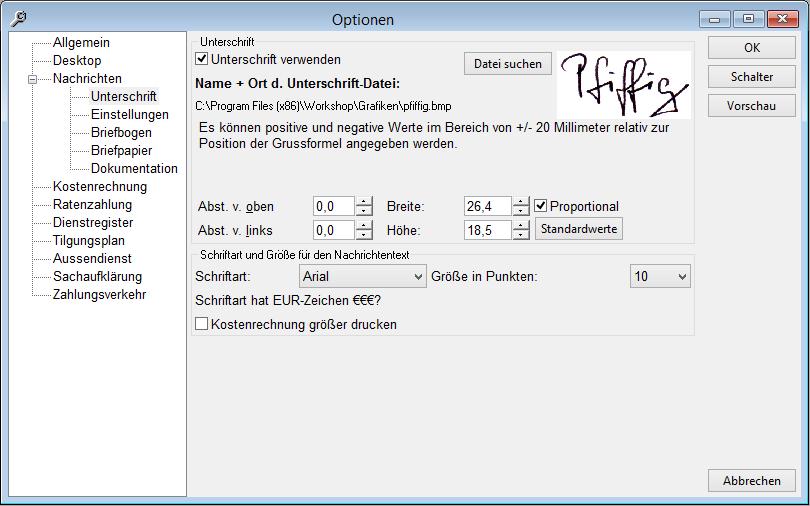
Klicken Sie nun auf den Button .
Das Dialogfenster
Zunächst muss nun der Speicherort der Unterschriftsdatei lokalisiert werden. Standardmäßig wird hier der Ordner 'C:\Program Files (x86)\Workshop\Grafiken' geöffnet.
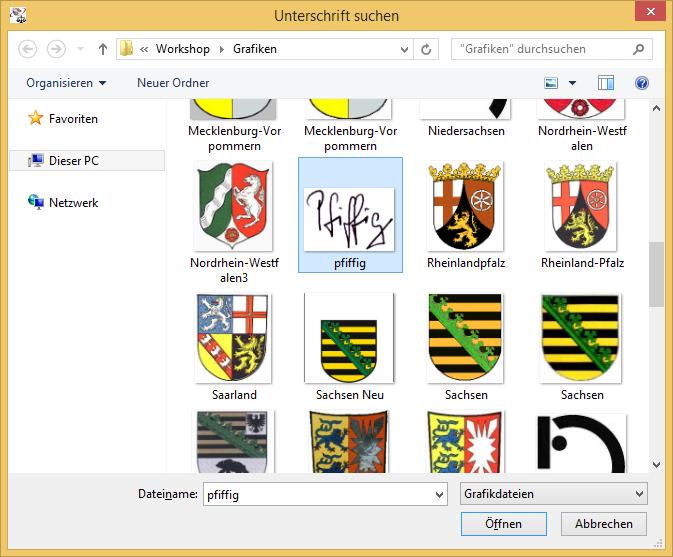
![]() Im Hauptbereich des Fensters finden Sie eine Auflistung der Dateien, die sich im aktuellen Ordner befinden. Dabei wird in diesem Fall automatisch nach Grafikdateien gefiltert, da nur solche Dateitypen für eine Unterschrift in Frage kommen.
Im Hauptbereich des Fensters finden Sie eine Auflistung der Dateien, die sich im aktuellen Ordner befinden. Dabei wird in diesem Fall automatisch nach Grafikdateien gefiltert, da nur solche Dateitypen für eine Unterschrift in Frage kommen.
Anzeigevarianten
Bei Grafikdateien empfiehlt es sich die Ansicht mindestens auf 'Mittelgroße Symbole' zu stellen. So können Sie bereits in diesem Dialogfenster erkennen wie die Grafik aussieht.
Sie erhalten die Liste der Anzeigevarianten über ![]() .
.
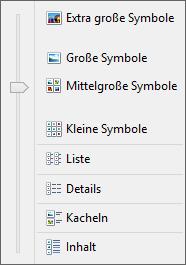
Navigieren
Ist Ihnen der Speicherort bekannt, navigieren Sie in den entspechenden Ordner. Dazu bietet Ihnen das Dialogfenster folgende Möglichkeiten:
- im linken Bereich haben Sie Zugriff auf alle Ordner Ihres Systems
- über den Pfeil nach oben links neben dem Adressfeld gelangen Sie in den übergeordneten Dateiordner (hier: 'Workshop')
- mit einem Klick auf die Doppelfeile nach links im Adressfeld wird Ihnen eine weitere Liste von Orndner angezeigt
- der Pfeil nach unten im Adressfeld öffnet eine Liste der zuletzt verwendeten Ordner
- Tippen Sie den kompletten Pfad in das Adressfeld ein und bestätigen mit Enter
Speichern Sie die Grafikdatei Ihrer Unterschrift im Workshop-Grafiken-Ordner. So wird Ihnen sofort der richtige Ordner angezeigt und die Unterschrift ist auch Teil der Workshop Sicherung.
Suchen
Sofern Ihnen der Speicherort nicht bekannt sein sollte, können Sie auch in diesem Fenster nach der Datei suchen. Oben rechts finden Sie dazu ein entsprechendes Suchfeld. Durchsucht wird immer der aktuell ausgewählte Ordner inklusive aller Unterordner. In unserem Beispiel ist dies der Ordner "Grafiken". ![]()
Geben Sie Ihr Suchwort ein und starten Sie die Suche mit Enter. Im Anschluss wird Ihnen eine Liste der Ergebnisse angezeigt.
Sollten Sie nicht fündig geworden sein empfiehlt es sich den Suchraum zu erweitern. Wechseln Sie mithilfe der oben beschriebenen Möglichkeiten in einen passenden Ordner und starten die Suche erneut.
Auswählen und öffnen
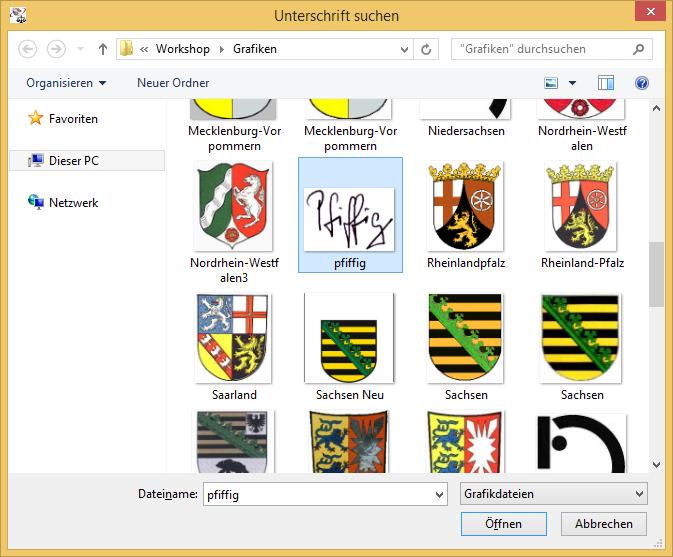
Wählen Sie die gesuchte Datei mit der Maus oder mithilfe der Cursortasten aus. Der Dateiname wird Ihnen dabei auch im gleichnamigen Feld angezeigt (hier: 'pfiffig').
Mit einem Doppelklick auf die Datei, dem Betätigen von Enter oder dem Klick auf den Button Öffnen wird die Datei geöffnet.
Hinweis: Je nach installiertem Betriebssystem kann das Aussehen der Windows Standard-Dialoge variieren!

